Mainos
On keskellä talvea, aamut ovat pimeitä, illat ovat pimeämpiä, pahin lumimyrsky moneen vuoteen juuri kolhittiin Yhdysvaltojen itärannikolla, ja sanomalehdet ovat täynnä tarinoita riidasta ja kamppailut.
Tätä taustaa vasten on helppo päästää itsesi huonoon tunnelmaan.
Mutta miksi maksaa kalliista terapiaistunnosta tai illasta kaupungissa parantaaksesi mielentilaasi, kun voisit vain kääntyä luotettavan Windows-käyttöjärjestelmän puoleen?!
Tässä on kuusi tapaa, joilla Windows voi kohottaa mielialaasi:
1. Vaihda teemaa
Windowsin oletusteema on melko siistin näköinen sähkösininen tapaus. Se varmasti miellyttää silmää, mutta ne eivät ehkä ole sopivimmat värisävyt käytettäväksi, kun sataa vettä ja aurinkoinen päivä näyttää kaukaiselta unelmalta.
Valitettavasti esiasennettuna on vain kolme "normaalia". teemoja, joista valita Kuinka muuttaa Windows 10 -työpöydän ulkoasua ja tuntumaaHaluatko tietää, kuinka saada Windows 10 näyttämään paremmalta? Käytä näitä yksinkertaisia mukautuksia tehdäksesi Windows 10:stä omasi. Lue lisää
(ellet halua mennä räikeälle korkeakontrastinen vaihtoehto 10 tummaa Windows-teemaa ja ulkoasua silmien rasituksen vähentämiseksiKamppailetko päänsärkyjen tai ärtyneiden silmien kanssa? Saatat kärsiä silmien rasituksesta. Tietokoneen näytöt voivat olla häikäisevän kirkkaita, varsinkin pimeässä. Tummat teemat voivat olla ilmainen lääke. Lue lisää ).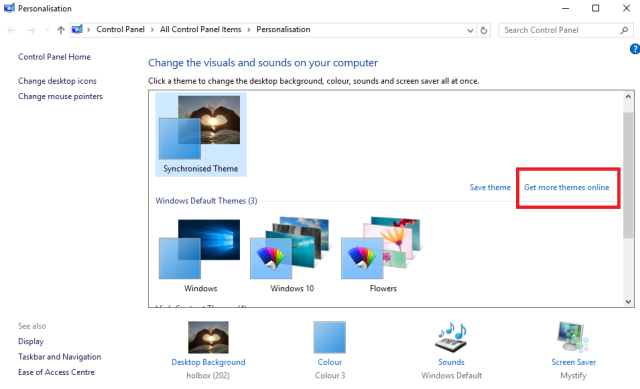
Näihin teemoihin pääset menemällä Käynnistä > Asetukset > Mukauttaminen > Teemat > Teemaasetukset.
Todellisia vaihtoehtoja varten sinun on kuitenkin napsautettava Hanki lisää teemoja verkosta ja siirry Windowsin latauskeskukseen.

Valinnat ovat lähes loputtomat. Nimien, kuten "Blue Water", "Beaches Panoramic" ja "Sunny Shores", avulla voit olla varma, että löydät jotain, joka parantaa ajattelutapaasi.
2. Kysy Cortanalta vitsejä
Kuten vanha sanonta kuuluu, "nauru on paras lääke" - joten miksi et antaisi Cortanan saada sinut pyörimään lattialla ompelein?
Ok, joten "lattialla pyöriminen" saattaa olla liioittelua, Cortana ei aio tehdä stand-up-komedia Soho-teatterissa lähiaikoina – hänen vitsinsä ovat ehdottomasti "kornisella" puolella spektri.
Joka tapauksessa hän voi varmasti auttaa tuomaan hymyn kasvoillesi. Se on vain yksi monista tavoista palvelu voi parantaa jokapäiväistä elämääsi 6 hienointa asiaa, joita voit hallita Cortanalla Windows 10:ssäCortana voi auttaa sinua käyttämään hands-free-käyttöä Windows 10:ssä. Voit antaa hänen etsiä tiedostojasi ja verkosta, tehdä laskelmia tai tarkastella sääennustetta. Tässä käsittelemme joitain hänen viileämpiä taitojaan. Lue lisää .
Cortanan saaminen vuodattamaan ilonhippuja on helppoa. Ensin sinun on varmistettava, että palvelu on käytössä napsauttamalla tehtäväpalkin hakukuvaketta ja valitsemalla rataskuvake.

Kun se on tehty, sinun tarvitsee vain sanoa "Hei Cortana, kerro minulle vitsi" laitteesi mikrofoniin.
Voit jopa kokeilla muita satunnaisia kysymyksiä lisähuvitukseksi - "Osaatko kokata?", "Mikä sinä olet päällä?", "Nukukotko?" ja "Mitä syöt?" kaikkien on tiedetty herättävän hilpeyttä mennyt.
3. Soita musiikkia
Tämä tuskin on uraauurtava idea, mutta lukemattomat tieteelliset tutkimukset ovat toistuvasti osoittaneet, että kuunteleminen musiikki voi parantaa mielialaa Tieteen mukaan kaikkien aikojen rentouttavimmat kappaleet"The Most Relaxing Tune Ever" on itse asiassa asia, ja tutkijat ovat määrittäneet Top 10 -luettelon rentouttavista kappaleista. On aika palata joihinkin rauhoittavampiin numeroihin. Lue lisää , luottamuksesi ja tuottavuuttasi Löydä paras musiikki tehostaaksesi tuottavuuttasi verkossaMusiikkiterapeuttien mukaan musiikin kuunteleminen auttaa keskittymään ja saamaan enemmän aikaan. Millainen musiikki parantaa mielialaasi ja tekee sinusta tuottavamman? Ja mistä kannattaisi alkaa etsiä musiikkia? Lue lisää .
Windows 10 on esitellyt täysin uuden Groove Music -sovelluksen käyttäjien ensisijaisena tapana kuunnella musiikkia. Sillä on arvostelijansa, mutta jos sinun musiikki on merkitty oikein 5 parasta iTunes-vaihtoehtoa WindowsilleiTunes on turvonnut ja hidas. Näytämme sinulle viisi upeaa iTunes-vaihtoehtoa Windowsille, joiden avulla voit toistaa musiikkia ja hallita iDevice-laitettasi. Lue lisää ja tallennettu yhteen paikkaan, se toimii todella hyvin.

Se synkronoituu myös OneDriven kanssa, joten voit kuunnella musiikkiasi millä tahansa laitteella ilmaiseksi. Vaikka ole tietoinen, ilmainen OneDrive-tallennustilaa on rajoitettu määrä Kuinka käyttää 15 Gt ilmaista OneDrive-tallennustilaasi parhaitenOneDrive tarjoaa terveellisen annoksen pilvitallennustilaa ilmaiseksi. Katsotaanpa, mitä voit tehdä sillä. Lue lisää . On olemassa keinoja saat lisää tallennustilaa ilmaiseksi Ilmaiset pilvitallennuspäivitykset: hanki 100 Gt OneDrivea ja 2 Gt Google DriveaPilvitallennus halpenee päivä päivältä, mutta mikään ei ole aivan ilmaista. Jotkut huippupalveluista ovat keksineet muutamia järjestelmiä, jotka nostavat online-gigatavujasi kuluttamatta senttiäkään. Lue lisää , mutta se ei ehkä ole sopivaa, jos sinulla on todella suuri kirjasto.
Jos et halua käyttää Groove Musicia, siellä on paljon kolmannen osapuolen musiikkikirjastosovellukset 6 upeaa Windows 8 -sovellusta videoiden ja musiikin nauttimiseen modernilla tyylilläKun haluat kuunnella musiikkia tai katsoa videoita, haluat hyvää juuri nyt. Onneksi Windows 8:ssa on upeita sovelluksia, jotka säästävät sinut pitkältä etsimiseltä! Lue lisää joita voit käyttää.
4. Muuta äänet
Jos huonon mielialasi syy on apatia ja motivaation puute, miksi ei vaihda jotkin järjestelmäsi oletusäänistä Äänien mukauttaminen Windows 10: ssä (ja mistä ne ladata)Mukauta ääniä Windows 10:ssä, löydä uusia ääniteemoja ja -malleja ja paranna tietokoneesi äänenlaatua. Lue lisää omilla motivaatioviesteilläsi?
Voit muokata järjestelmäääniä napsauttamalla hiiren kakkospainikkeella Käynnistä > Ohjauspaneeli > Äänija avaa sitten Äänet -välilehti.
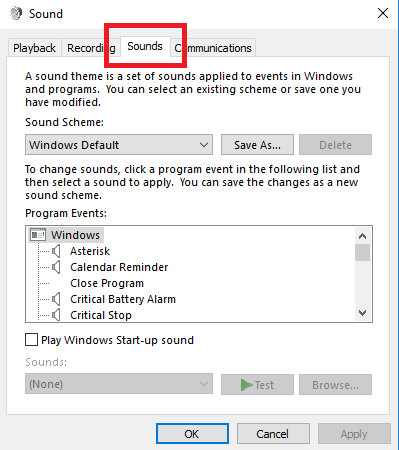
Saat täydellisen luettelon jokaisesta äänestä ja sävystä koko järjestelmässäsi.
Ilmeisesti olisi typerää muuttaa kaikkia näitä ääniä, etkä myöskään halua vaihtaa ääntä 5 parasta ilmaista sivustoa Windowsin äänitehosteiden lataamiseenOpi muuttamaan Windows 10 -äänimallia. Tässä on joitain parhaista ilmaisista sivustoista Windowsin äänitehosteiden lataamiseen. Lue lisää joita kuulet usein päivän aikana (se ärsyttää nopeasti!). "Tyhjä roskakori" -ääni vaikuttaa hyvältä ehdokkaalta.
Nappaa (lyhyt) motivoiva lainaus YouTubesta ja käytä sitten äänenmuokkausohjelma 7 Audacity-vinkkiä parempaan äänen editointiin budjetillaHaluatko siirtyä yksinkertaisten leikkaus- ja leikkaustöiden ulkopuolelle? Vain muutaman Audacity-vinkin tietäminen voi tehdä äänenmuokkauselämästäsi paljon helpompaa. Lue lisää jotta siitä tulee juuri haluamasi pituus.
5. Pelata peliä
Tietokonepelit tarjoavat loistavan pakopaikan arjen arkipäiväisyydestä. Halusitpa sitten teeskennellä olevasi seuraava Lionel Messi jalkapallosimulaattorilla tai mieluummin Solitairen ja Minesweeperin henkiset haasteet, jokaiselle löytyy jotakin.
Koska Microsoft teki päätöksen poista erittäin suosittu Hearts-peli 5 kadonnutta ominaisuutta, jotka voit herättää henkiin Windows 10:ssäWindows 10 on melko erilainen, ja todennäköisesti sinulta puuttuu muutama tuttu ominaisuus. Menetitkö Windows Media Centerin, DVD-tuen tai klassiset pelit päivityksen aikana? Meillä voi olla sinulle ratkaisu! Lue lisää Windows 10:stä ainoa alkuperäinen peli, joka on edelleen käyttöjärjestelmässä, on "Microsoft Solitaire Collection".

Pohjimmiltaan se on edelleen sama peli, jonka me kaikki tiedämme ja rakastamme, mutta se on sai 2000-luvun muodonmuutoksen Microsoft Solitairen 25-vuotisjuhla: historia, säännöt ja turnausSolitaire - viivyttelevien toimistotyöntekijöiden ja kyllästyneiden kotiäitien suojelualue - viettää 25-vuotisjuhliaan, ja Microsoft juhlii sitä ryhmäturnauksella. Tutustumme uudelleen pelin historiaan ja sääntöihin. Lue lisää . Voit esimerkiksi nyt kirjaudu sisään Microsoft-tililläsi Microsoft-tilin käytön edut ja haitat Windowsin kanssaYhdellä Microsoft-tilillä voit kirjautua useisiin Microsoftin palveluihin ja sovelluksiin. Näytämme sinulle Microsoft-tilin käytön edut ja haitat Windowsissa. Lue lisää saavuttaaksesi saavutuksia ja tulostaulukoita, se sisältää viisi eri versiota pelistä (Klondike, FreeCell, Spider, TriPeaks ja Pyramid), sillä on päivittäisiä haasteita, ja se sisältää jopa muokattavia teemoja.
Jos kaipaat Minesweeper-, Ski Free- ja Hearts-päiviä, niitä on silti mahdollista pelata, mutta sinun on tuotava ne Kuinka pelata Minesweeperiä Windows 10:ssäMicrosoft ei enää toimita Minesweeperiä osana Windowsia, mutta se ei tarkoita, että et voi pelata klassista peliä! Lue lisää muualta.
6. Vaihda näytönsäästäjäsi
On jotain hypnoottista Microsoftin näytönsäästäjiin Pitäisikö sinun kytkeä näytönsäästäjä pois päältä? Virheenkorjauksen historia ja nykyaikainen käyttöNäytönsäästäjiä käytetään enimmäkseen näyttämään kauniilta. Miten ne syntyivät ja kannattaako niitä vielä käyttää? Lue lisää . Windows XP: n "Pipes"-ajoista lähtien he ovat keksineet mielikuvituksellisia näyttöjä. Windows 10:n tarjontaan kuuluvat "Ribbons", "Bubbles" ja "Mystify".
Voit myös valita näytettäväksi valokuva-albumin – ehkä valita sellaisen viime kesälomastasi, jotta näyttösi peittyy pysyvästi kuvilla auringosta, hiekasta ja surffauksesta?

Voit vaihtaa näytönsäästäjää siirtymällä kohtaan Käynnistä > Asetukset > Mukauttaminen > Lukitusnäyttö > Näytönsäästäjäasetukset ja valitse haluamasi näyttö.
Mitä vinkkejä sinulla on?
Kuten huoneen valaistus, myös työpöydän ulkonäkö voi vaikuttaa mielialaasi. Huomaa, mitä vastaat ja käytä sitä hyödyksesi. Mainosten tai tehtävien välillä kestää vain hetken, ja näet Windows 10:n aivan eri valossa.
Kuinka käytät Windows 10:tä mielialaasi parantamiseen? Mitä vinkkejä tai ehdotuksia voit välittää lukijoille?
Voit kertoa meille tarinasi alla olevassa kommenttiosiossa!
Kuvan tekijät:kannettavaa tietokonetta käyttäen kirjoittanut StockLite Shutterstockin kautta
Dan on Meksikossa asuva brittiläinen ulkomaalainen. Hän on MUO: n sisarsivuston Blocks Decoded toimitusjohtaja. Hän on eri aikoina toiminut MUO: n sosiaalisena toimittajana, luovana toimittajana ja taloustoimittajana. Löydät hänet vaeltelevan joka vuosi Las Vegasin CES-messuilla (PR-henkilöt, ota yhteyttä!), ja hän tekee paljon kulissien takana…